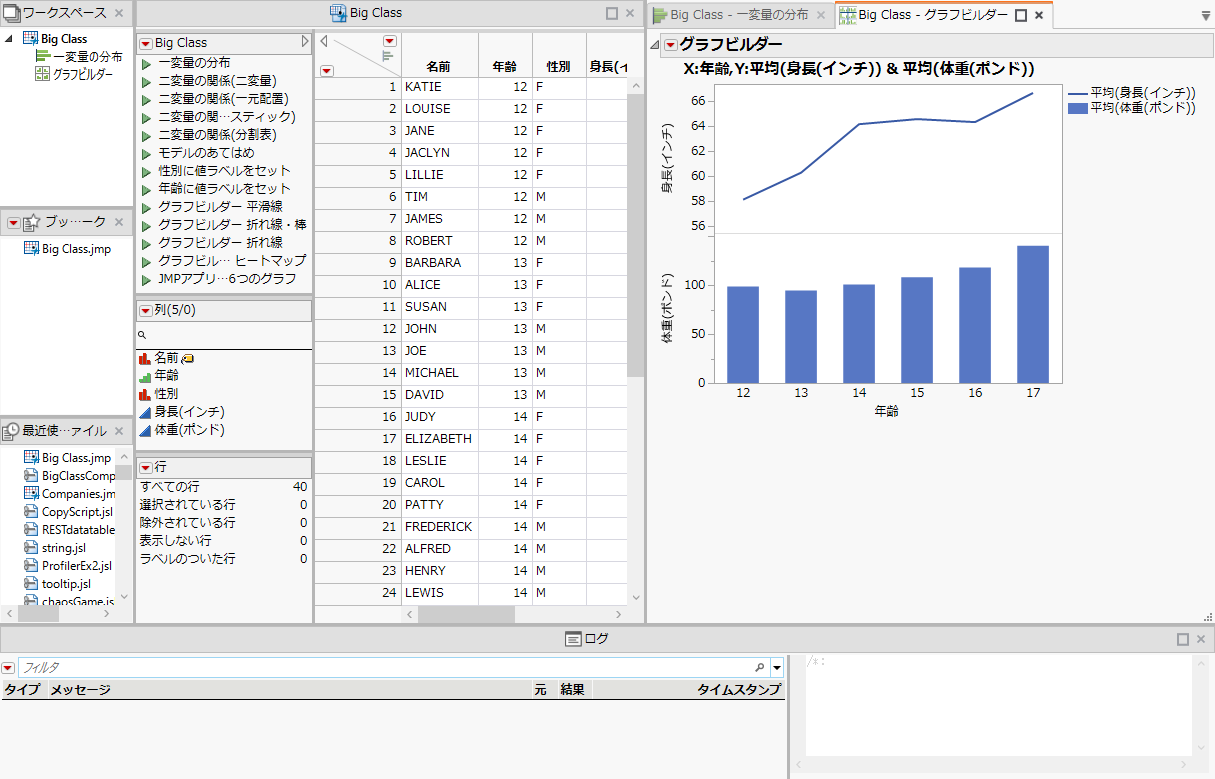公開日: 09/19/2023
ブックマークのパネルとログを含むプロジェクトの作成
(頻繁に使用するファイル、フォルダ、グループを表示するための)ブックマークパネルや、(エラーなどを知るための)ログなども、JMPプロジェクト内に表示することができます。その際、データテーブルやレポートは別のタブに表示されます。
それには、まず、新しいプロジェクトを作成してブックマークを作成します。
project = New Project();
project << Add Bookmarks({
File( "$SAMPLE_DATA/Big Class.jmp" )
});
Run Scriptで、プロジェクト内にデータテーブルを開き、レポートを作成します。
project << Run Script(
Open(
"$SAMPLE_DATA/Big Class.jmp",
Set Window ID( "data" ) // 一意のウィンドウIDを指定
);
Distribution(
Set Window ID( "distrib" ),
Continuous Distribution( Column( :"体重(ポンド)"n ) ),
Nominal Distribution( Column( :年齢 ) )
);
Graph Builder(
Set Window ID( "graphbuilder" ),
Size( 443, 409 ),
Show Control Panel( 0 ),
Fit to Window( "Maintain Aspect Ratio" ),
Variables( X( :年齢 ), Y( :"身長(インチ)"n ), Y( :"体重(ポンド)"n ) ),
Elements( Position( 1, 1 ), Line( X, Y, Legend( 1 ) ) ),
Elements( Position( 1, 2 ), Bar( X, Y, Legend( 2 ) ) )
);
);
Set Layoutで、データテーブルとレポートのタブのレイアウトを指定します。
project << Set Layout(
V Splitter Box(
Size( 1215, 700 ),
<<Set Sizes( {0.77, 0.23} ),
<<Dockable(),
V Splitter Box(
Size( 1215, 540 ),
<<Set Sizes( {1} ),
<<Dockable(),
H Splitter Box(
Size( 1215, 540 ),
<<Set Sizes( {0.11, 0.42, 0.47} ),
<<Dockable(),
V Splitter Box(
Size( 128, 540 ),
<<Set Sizes( {0.33, 0.33, 0.33} ),
<<Dockable(),
Tab Page Box(
Title( "ウィンドウリスト" ), // ウィンドウリストを表示する
Window ID( "Window List" )
),
Tab Page Box(
Title( "ブックマーク" ), // 「ブックマーク」ペインを表示する
Window ID( " Bookmarks" )
),
Tab Page Box(
// 「最近使ったファイル」ペインを表示する
Title( "最近使ったファイル" ),
Window ID( "Recent Files" )
)
),
Tab Page Box( // データテーブルを表示する
Title( "Big Class" ),
Window ID( "data" )
),
Tab Box(
<<Dockable(),
Tab Page Box( // 一変量の分布のレポートを表示する
Title( "Big Class - 一変量の分布" ),
Window ID( "distrib" )
),
Tab Page Box( // 「グラフビルダー」のグラフを表示する
Title( "Big Class - グラフビルダー" ),
Window ID( "graphbuilder" )
)
)
)
),
Tab Page Box( Title( "ログ" ), Window ID( "ログ" ) )
)
);
Saveでプロジェクトを保存します。
// プロジェクトがすでに保存されている場合は、
// 引数のない「Save」は上書き保存をする
project << Save( "$DOCUMENTS/Big Class.jmpprj" );
メモ: JSLで、保存されていないドキュメントを使ったプロジェクトを保存しようとすると、プロジェクトを閉じることができず、プロジェクトに保存されていないドキュメントがあることを示すメッセージがログに表示されます。プロジェクトの中のすべてのファイルはプロジェクトの保存の前に保存するか、または閉じなければなりません。ただし、保存していないドキュメントを使ったプロジェクトを対話式に保存する場合は、ドキュメントの保存を求めるプロンプトが表示されます。
図15.2 より複雑なプロジェクトの例
保存されているプロジェクトは次のようなスクリプトで開きます。
project = Open( "Big Class.jmpprj" );
この例は、プロジェクトを開くスクリプトが、プロジェクトと同じフォルダにある場合のものです。
より詳細な情報が必要な場合や、質問があるときは、JMPユーザーコミュニティで答えを見つけましょう (community.jmp.com).